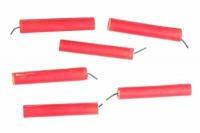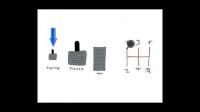Minecraft: se agotó el tiempo de espera de la conexión en el servidor de Hamachi
Para jugar a Minecraft en una red de Hamachi, se necesitan configuraciones especiales; de lo contrario, el mensaje de error "Se agotó el tiempo de espera de la conexión" en el servidor.
Hamachi le permite configurar su propia red a través de Internet, a la que solo tienen acceso las personas que conocen la contraseña y el acceso adecuados. Esto se puede hacer sin problemas. Minecraft para jugar. Antes de hacer esto, debe cambiar la configuración de Hamachi y Minecraft para evitar el error "Conexión agotada".
Ajustar la configuración de Hamachi
El error "Connection timed out" indica una conexión rota, lo que hace imposible jugar Minecraft a través de Hamachi. Por lo tanto, primero verifique la configuración de Hamachi para corregir este error.
- Para hacer esto, abra el "Centro de redes y recursos compartidos" seleccionando el pequeño símbolo de la computadora en la esquina inferior derecha de la barra de tareas. Ahora seleccione Hamachi con un clic derecho y actívelo.
- Ahora debería ser posible una conexión y puede iniciar Minecraft. Si esto no es posible, verifique el firewall para ver si Hamachi está habilitado aquí y tiene la autorización requerida.
- Encontrará el "Firewall" en el "Panel de control". Aquí selecciona el segundo enlace a la izquierda para permitir Hamachi. Ahora revise la lista después de Hamachi, tanto para "Inicio" como para "Público".
- Ahora debería poder jugar Minecraft en el servidor de Hamachi sin más problemas. Si Minecraft tiene otros problemas, como un "Tiempo de conexión agotado", se deben realizar cambios en el archivo de Minecraft.
Para poder jugar Minecraft en multijugador en un servidor, debes iniciar sesión con ...
Si Minecraft todavía dice "Se agotó el tiempo de espera de la conexión"
- Si la conexión aún se interrumpe y el error "Se agotó el tiempo de espera de la conexión" continúa apareciendo, debe realizar los ajustes necesarios en el archivo de Minecraft. Dado que Hamachi ahora se ha configurado y adaptado, esto puede excluirse como una fuente de error.
- Abra la carpeta de Minecraft, luego seleccione el archivo Server.bat. Abre esto con el editor. Aquí encontrará la configuración "Modo en línea = Verdadero". Cambie esto a "Onlinemode = false" y guarde los cambios.
- Ahora inicie Hamachi primero y luego Minecraft. Inicie sesión a través del servidor de Hamachi y ahora puede jugar Minecraft con otros jugadores a través de Hamachi sin ningún problema.